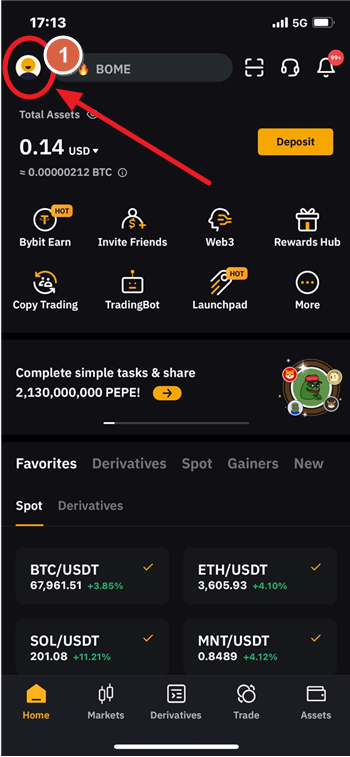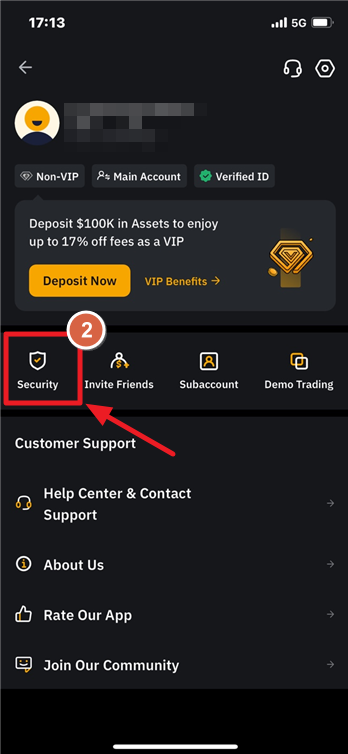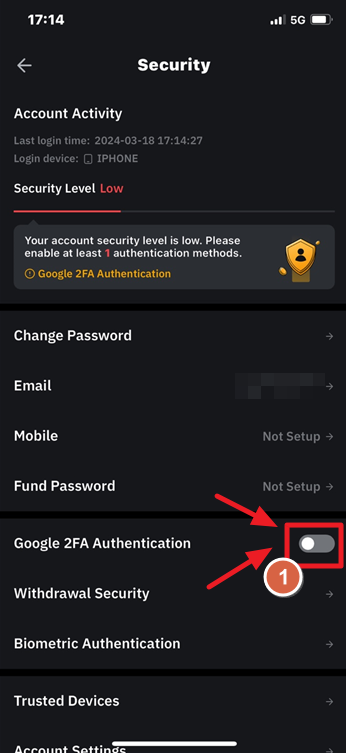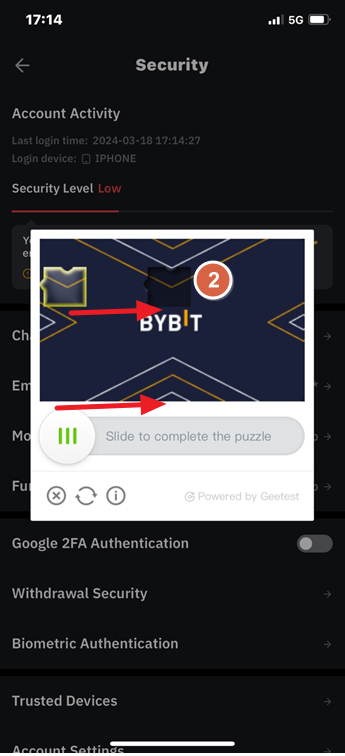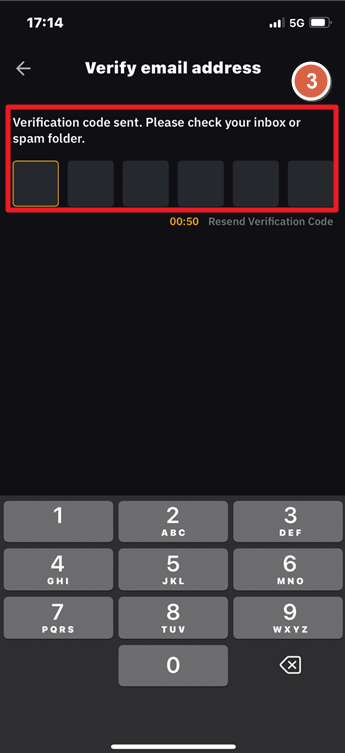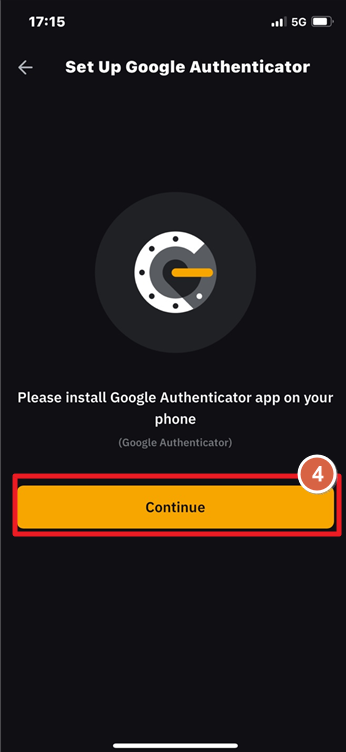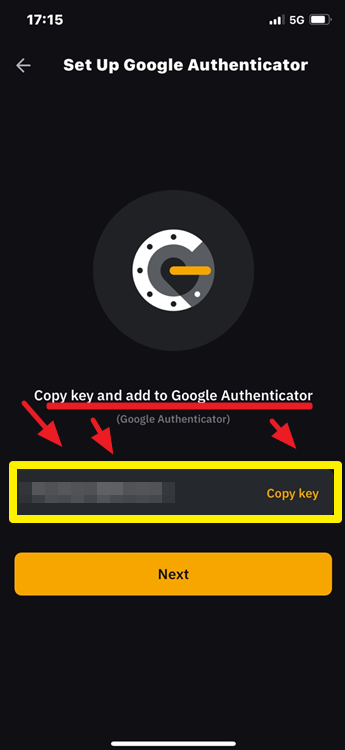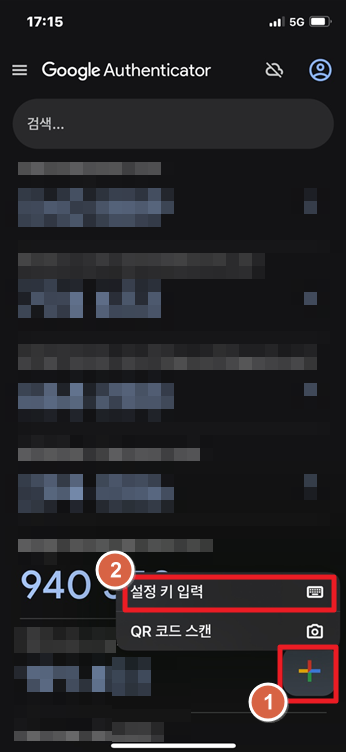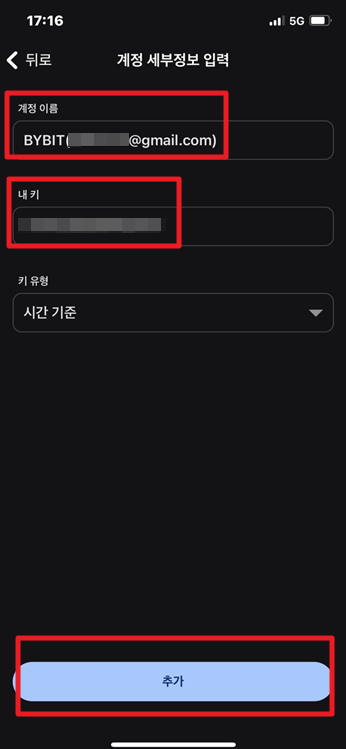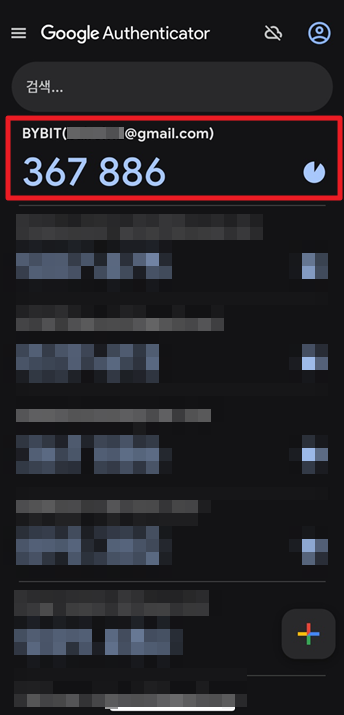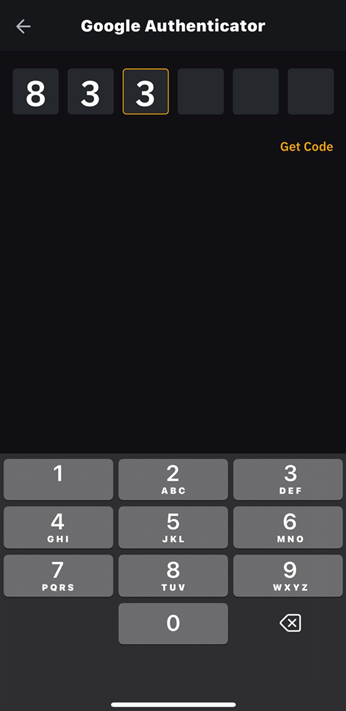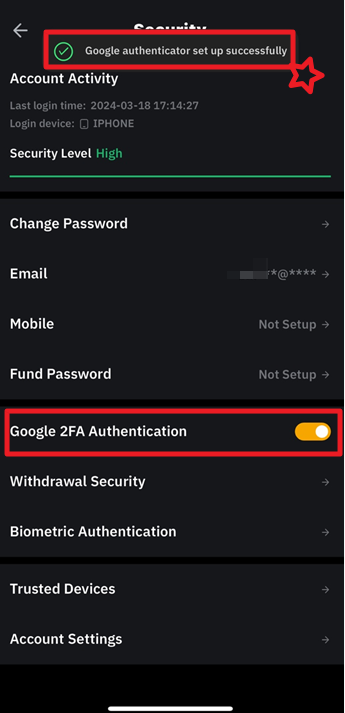바이비트 OTP 설정 등록하는 방법, 가입하고 페이백 받기
안녕하세요, 오늘은 바이비트 OTP 설정하고 등록하는 법에 대해서 알아볼 것인데요,
은행이나 증권계좌 개설을 비대면으로 하게 되면 신분증 촬영을 하게 됩니다.
코인 해외거래소에 계정을 생성한 뒤에도 이러한 신분증 촬영을 해야하는데 이 절차를 KYC인증이라고 합니다.
그래야 입출금 및 거래를 할 수 있기 때문에 요새는 필수로 해야 합니다.
예전에는 출금하려면 필수였는데 이젠 입금, 매매하는데도 필수가 되어가는 추세입니다.
바이비트 OTP
구글 OTP는 은행의 OTP카드와 같은 개념이라고 생각하면 쉽습니다.
출금할때 OTP카드의 숫자를 입력하여 보안인증을 해봤을 것입니다.
그것과 동일합니다.
카드대신 구글 어플을 이용하는 것입니다. 이제 구글 OTP를 바이비트에 등록해봅시다.
1. 구글OTP 다운받기
먼저 마켓에 들어가 구글OTP를 검색합니다.
검색 한 뒤 이 어플을 다운받아 둡니다.
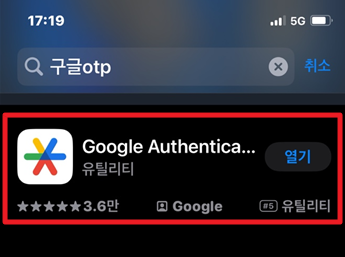
2. 바이비트 OTP 설정하기
① 경로 이동하기
-
Bybit 어플 로그인 후 왼쪽 상단 사람 아이콘을 클릭합니다.
-
중간에 있는 Security를 클릭하여 진입합니다.
② 바이비트 OTP 설정 하기 1
-
시큐리티 중간에 Google 2FA Authentication 을 활성화 합니다.
-
그럼 퍼즐을 맞추게 됩니다. 스크롤하여 완료
-
가입한 계정의 이메일로 코드가 왔습니다. 인증하여 완료합니다.
-
이제 본격적인 셋업을 시작합니다. 컨틴뉴 클릭
③ 바이비트 OTP 등록하기
이제 왠 Key가 나왔을 것입니다.
위에 영어를 읽어보니 키를 복사해서 Google에 추가하라고 나와있습니다.
이제 이걸 복사해서 구글 어플을 실행해서 추가해봅시다.
구글OTP 실행 후 오른쪽 하단에 +아이콘을 클릭한다.
설정 키 입력을 클릭한다.
-
계정이름은 거래소 이름과 본인이 식별가능한 이름으로 하면 됩니다.
-
내 키는 아까 바이비트에서 복사한 Key 값을 붙여넣습니다.
-
키 유형은 그대로 두면 됩니다. 그리고 추가를 클릭합니다.
-
오른쪽 화면은 잘 등록 된 모습입니다.
④ Bybit에 추가 완료하기
-
자 이제 거의 다 끝났습니다. 바이비트 어플에서 다음으로 넘어가면 구글OTP Code를 입력하는 화면이 나옵니다.
-
방금 완료한 숫자 6자리를 복사하거나 외워서 이곳에 입력합니다.
-
모두 완료하면 석세스~~가 나오고 아래에 활성화 되어 있는 모습을 볼 수 있습니다.
-
이제 출금할때 이 숫자 6자리 코드로 인증하면 됩니다.
이상으로 바이비트 OTP 등록하는 방법을 마쳤습니다.
다른 해외거래소들도 이와 같은 방법으로 진행하면 무리없이 할 수 있을 것 입니다.
혹시라도 아직 바이비트 가입을 하지 않으셨다면, 아래의 링크로 가입하셔서 여러 혜택을 받으시길 바랍니다.
>> 바이비트 회원가입 바로가기<<
🎁가입 혜택 이벤트🎁
📌 페이백 20% – 매주 월요일, 일주일에 한번 유저의 계정으로 정산
📌 10USDT 입금 시 10USDT 추가 보너스 지급!
📌 이벤트 문의 : https://t.me/Coincoinrab
이렇게 오늘 바이비트 OTP 포스팅을 마칩니다.
다들 성투하시길 바라겠습니다, 감사합니다!